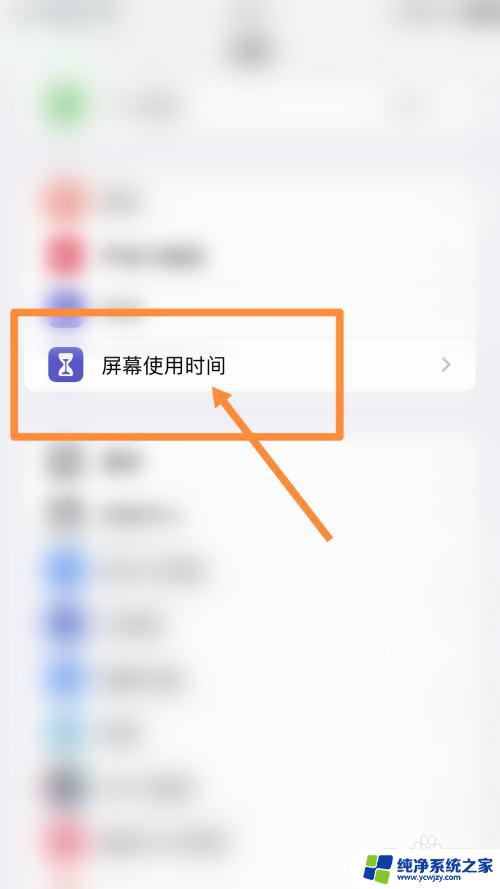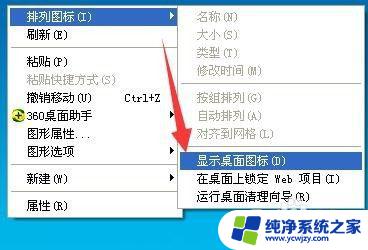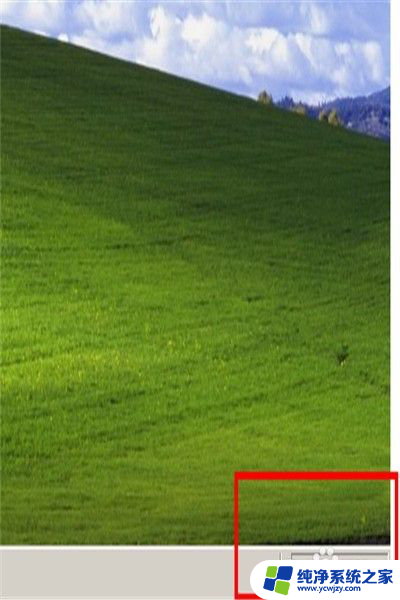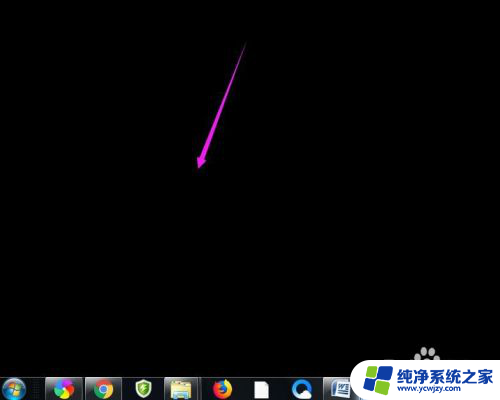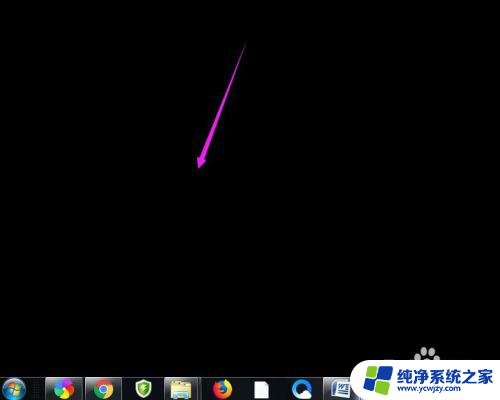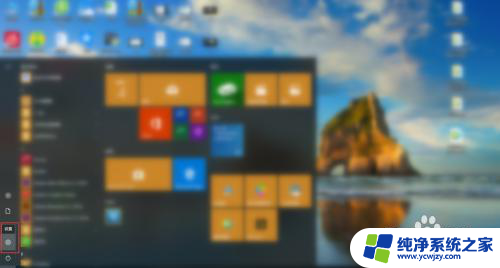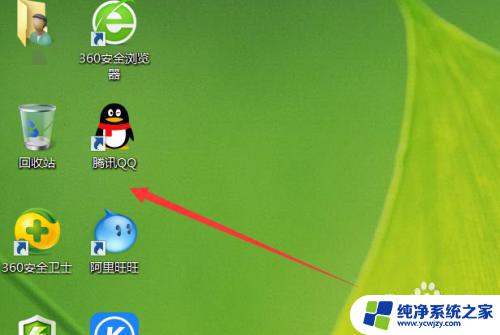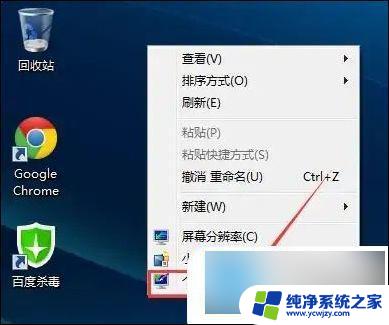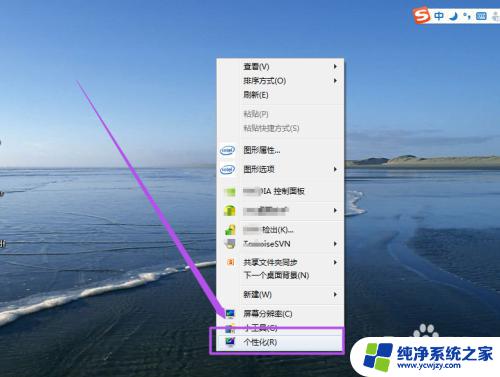电脑桌面所有程序都不见了怎么办
更新时间:2024-08-14 17:01:43作者:yang
当我们打开电脑,准备开始工作或娱乐时,突然发现电脑桌面上所有的程序和图标都不见了,这种情况让人感到困惑和焦虑,但不要惊慌,我们可以通过一些简单的方法来解决这个问题,恢复电脑桌面的正常显示。接下来我们将介绍几种可能的原因和解决方案,帮助您重新找回丢失的程序和图标。
具体步骤:
1.方法一:首先看下你的桌面是否还有任务栏,如果还有,应该只是图标被设置为不显示了。
单击鼠标右键,如图所示。点击【排列图标】,发现【显示桌面图标】前面的勾没有了,
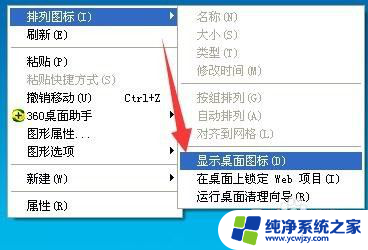
2.点击一下打上勾,桌面图标就会出现了。
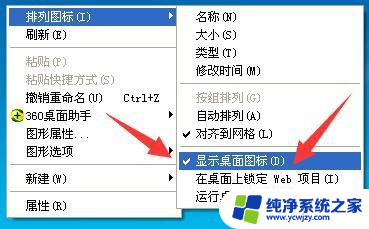
3.方法二:如果你的桌面没有任务栏的话,打开任务管理器。(同时按下“Ctrl+Alt+Esc”键即可打开)

4.点击【文件】,然后点击【运行新任务】。
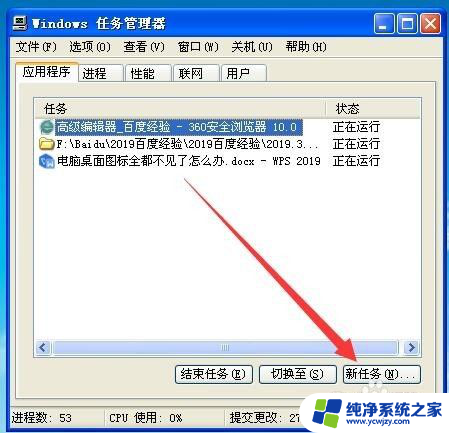
5.在出现的对话框中输入“explorer”,点击【确定】。稍等一下就会出现桌面图标了。
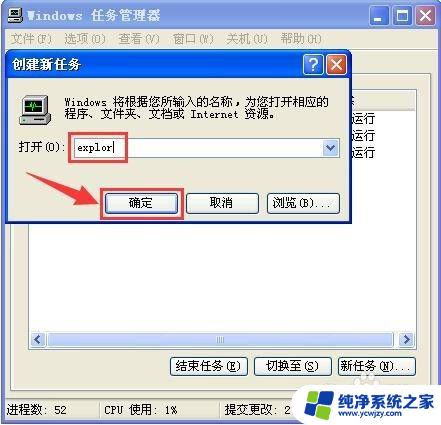
6.总结。
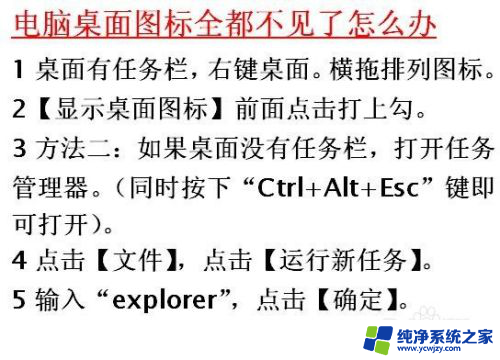
以上就是关于电脑桌面所有程序都不见了怎么办的全部内容,如果有出现相同情况的用户,可以按照小编提供的方法来解决。